Android Studio 3.0 新功能全面解析和旧项目适配问题
简介:
Android Studio是Android的官方IDE。它是专为Android而打造,可以加快您的开发速度,帮助您为每款Android设备构建最优应用。
它提供专为Android开发者量身定制的工具,其中包括丰富的代码编辑、调试、测试和性能分析工具。
上周四,Google 终于在经历大半年的打磨锤炼之后正式发布 Android Studio 3.0 版本,给广大安卓开发人员一份满意的答卷。如往常一样,每次新版开发工具的发布,很多谨慎点的朋友仍担心稳定性、是否存在坑等问题,选择隔岸观火,等一段时间再更新升级。
经过查看官网对新版开发工具的新功能介绍之后,当天我就选择了升级。事实上,我也的确折腾良久,但是截至目前,没有发现所谓的坑。只是需要对旧的工程做一些配置上的调整而已。各方面响应速度和新功能的使用,总体还是觉得值得升级。这篇文章,就来介绍新版开发工具给我们带来哪些实用的改变,并以实际操作经验告诉大家,旧工程的配置需要如何做兼容修改。
3.0 带来的改变
Kotlin Support
在 Android Studio 3.0 之前,使用 Kotlin 语言开发安卓应用,需要额外配置 Kotlin 插件。而新版本内置默认支持 Kotlin 语言,来减少我们在配置上的工作。
选择工具栏 Code -> Convert Java File To Kotlin File,或者使用快捷键的形式,你可以一键实现 Java 文件到 Kotlin 文件的转换。
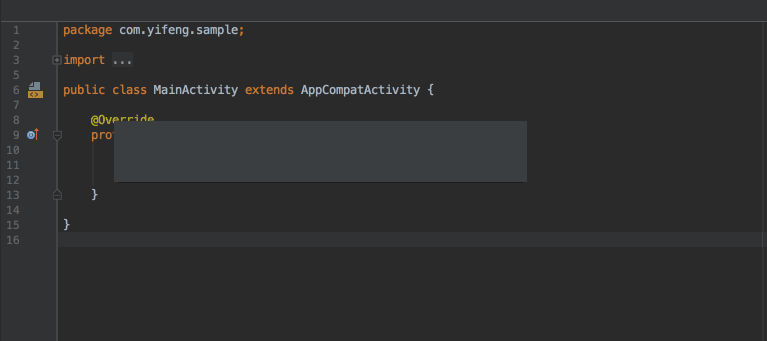
备注:关于快捷键的使用,你可以使用 Command + Shift + A 这组快捷键打开 Find Action 窗口,输入关键字寻找对应功能及其快捷键,效果就像上面 Gif 图展示的这样。
Java 8 Support
3.0 对 Java 8 语言特性的默认支持使你不用在 build.gradle 配置文件中添加 jackOptions 一项。如果你有使用到的话,记得删除:
android {
...
defaultConfig {
...
// Remove this block.
jackOptions {
enabled true
...
}
}
}
选择工具栏 File ——》Project Structure,修改 Source Compatibility 和 Target Compatibility 选项到 1.8 即可使我们的项目支持 Java 8 语言特性。

Android Profiler
过去我们使用的 Android Monitor 工具从 3.0 版本开始被 Android Profiler 替代掉了。如图,run 按钮一栏多了一个 Android Profiler 按钮:

Android Profiler 提供有 CPU、Memory 和 Network 三大调试分析利器,实时跟踪 Apk 的运行状态,可以帮助我们可视化地做一些性能调优工作。
这三个工具在开发阶段非常实用,比如 CPU Profiler 能够分析应用中的线程使用情况,Memory Profiler 能够检测出内存泄漏,Network Profiler 能够拦截网络请求实现抓包功能等。这里列举一些使用图片,简单预览一下这三大工具的风采:
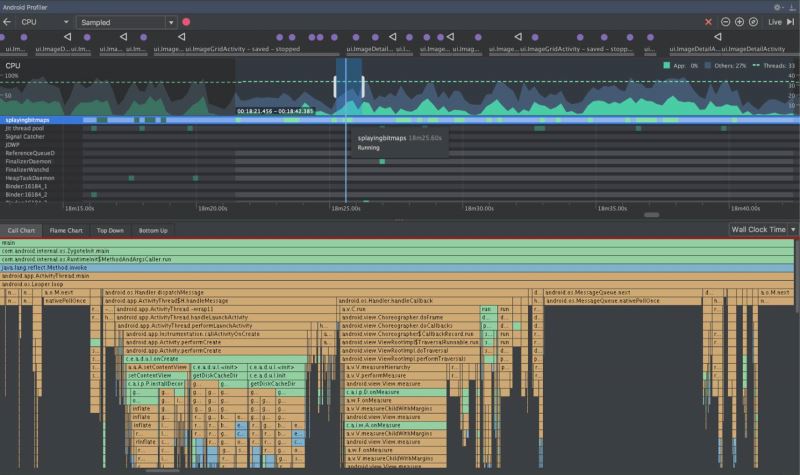

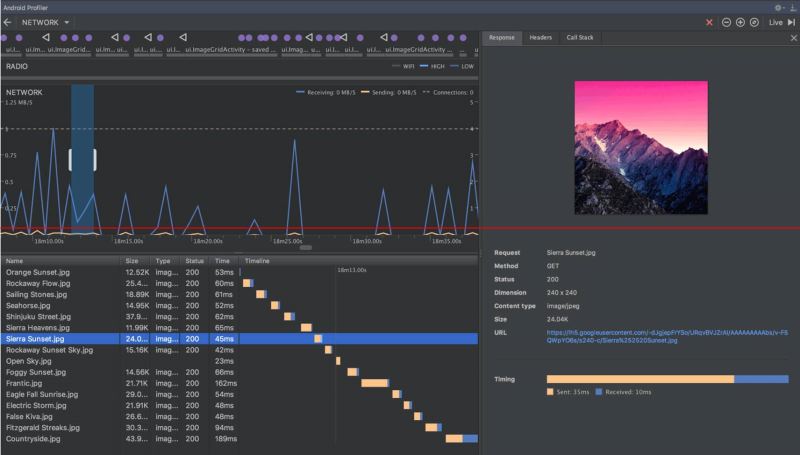
有关这几个工具的详细使用细节,可以参考官方的介绍:
Device File Explorer
这个功能厉害了。新版开发工具带来的资源管理器允许我们访问连接设备的文件系统,实现 PC 端到手机或模拟器端的便捷文件传输。有了这个工具,从此就可以告别之前使用的「文件传输助手」等第三方工具啦。
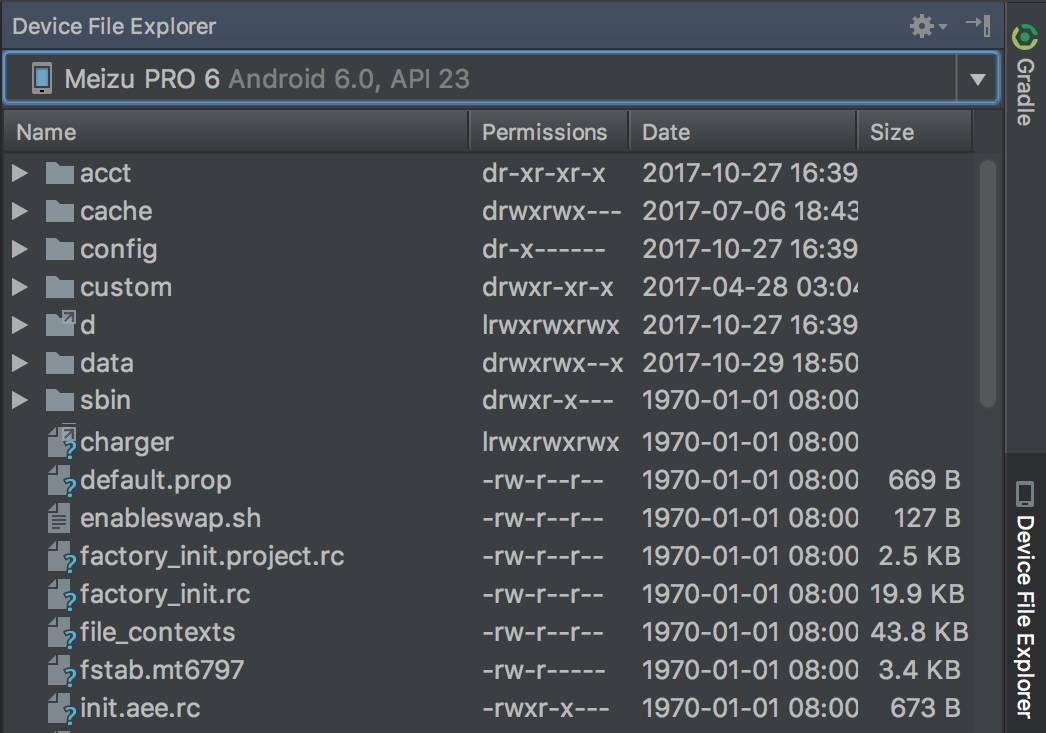
Adaptive Icons wizard
选择 File -> New -> Image Asset,利用 Android Studio 提供的工具创建图片资源一直以来也是开发利器之一。现在,这个工具开始支持 vector drawables格式,并且能够创建用于适配 Android 8.0 系统上各种形状的桌面图标。

URL intent-filter validator
这个功能也蛮贴心的。Manifest 清单文件开始支持一个特殊的标签,用于测试给定的 Url 字符串是否符合 intent-filter 标签内容所定义的规则。举个例子:

如图,这里使用 data 标签定义一个 Url 规则,并使用 tools:validation 标签验证一个错误的测试 Url 地址,检测器能够自动识别并给出错误提示。这个例子很简单,肉眼一眼就能看出错误。那如果是比较复杂的规则呢,可能就不那么容易看得出来。这个时候,这个工具就可以派上用场啦。
APK Analyzer
3.0 版本对 APK Analyzer 的功能做了进一步强化。主要在于:对于使用 ProGuard 混淆过的 APK 文件,我们能够上传 mapping.txt 文件进行代码还原;Dex 文件提供显示各个包目录的大小;等等。
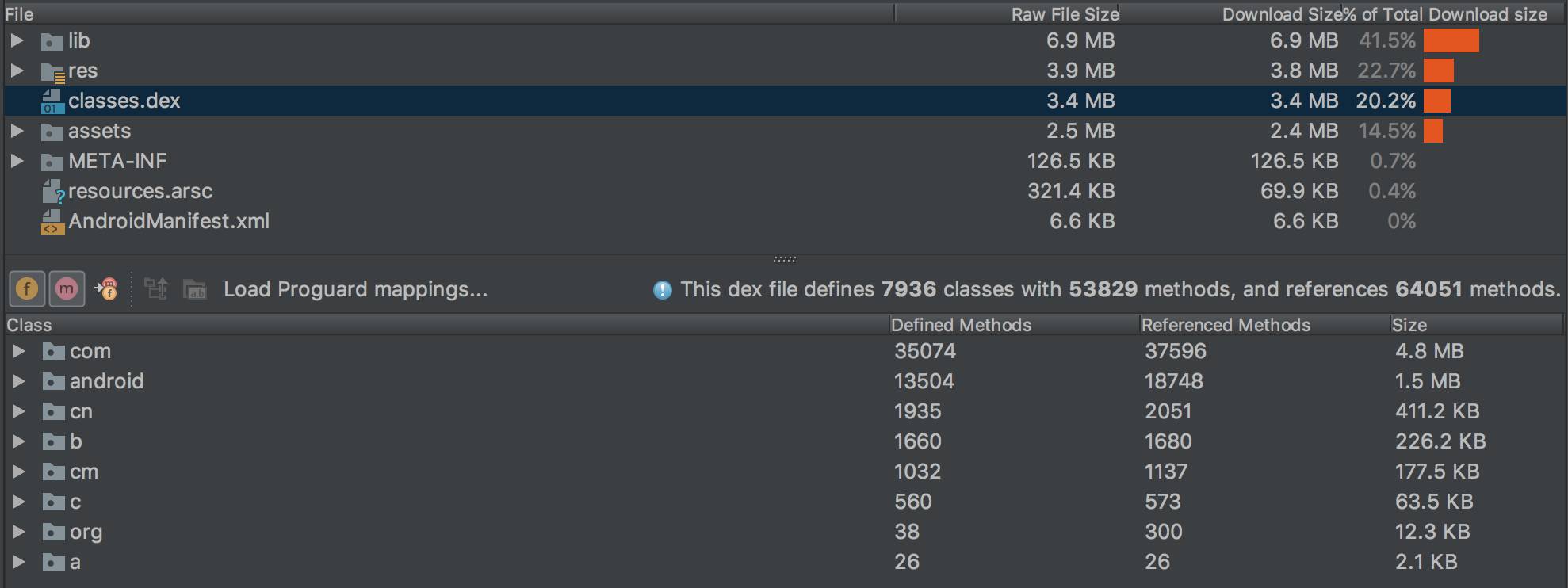
其他功能
除了上面介绍的这些变化,还有一些其他大大小小的变更。比如 Layout Inspector 和 Layout Editor 工具在 UI 上有所调整,比如 App Links Assistant 和 Firebase App Indexing Assistant 的强化使用,这些留着大家自己去探索发现吧。也可以访问 Android Studio Release Notes 官网,了解 3.0 版本的更多发布细节。
旧项目的适配
Android Studio 3.0 发布的同时,Android Plugin for Gradle 3.0.0 也同时发布。编译速度整体都得到了大幅提升。升级完 Android Studio 之后,旧的工程需要做出部分改变,才能通过 Gradle 的编译。这里根据我的一个实际项目,介绍一下需要改变的内容。当然,也许你的项目用不上这些,也可能不止这些。
distributionUrl
Plugin 3.0.0+ 需要配置 Gradle 的最小版本是 4.1,我们可以通过 File -> Project Structure -> Project 的方式设置 Android Plugin 的版本,或者修改 gradle.properties 文件的内容,添加 distributionUrl 属性:
distributionUrl=https\://services.gradle.org/distributions/gradle-4.1-all.zip
Google's Maven repository
新版 Android Studio 工具默认使用 Google's Maven Repository 用于下载依赖 Android Support Library,替代了 Android SDK Manager 的本地依赖方式。所以,需要在工程根目录下的 build.gradle 文件中添加 google() 一行代码:
allprojects {
repositories {
google()
}
}
buildToolsVersion
Android Plugin For Gradle 3.0.0 默认自动添加插件所需要用到的最小版本的编译工具。所以,我们不需要再手动在 build.gradle 添加一行 buildToolsVersion 属性的代码。对于旧的项目,可以去掉这行配置,比如:
android {
compileSdkVersion 26
// remote buildToolsVersion
buildToolsVersion "25.0.2"
...
}
flavor dimensions
Plugin 3.0.0 开始,如果 build.gradle 自定义有 productFlavors 配置的话,需要添加定义 flavorDimensions(风味维度)。否则,编译报错:
rror:All flavors must now belong to a named flavor dimension. The flavor 'flavor_name' is not assigned to a flavor dimension.
flavorDimensions 的出现使得构建变种类型更加多样化:
可构建的变种数量 = 风味维度的数量 * 构建类型的数量
详细使用可参考 配置构建变体。对于旧项目,简单的话,可以随意定义一个风味维度,保证编译通过,如(这里的“minApi”可自由定义):
flavorDimensions "minApi"
productFlavors {
beta {
dimension "minApi"
...
}
production {
dimension "minApi"
...
}
}
each() 和 outputFile()
Plugin 3.0.0 版本移除了一些用于编译配置的 API,其中比较常见的就是 each() 和 outputFile(),两个常用于修改输出
Apk 文件名和路径的方法。
在之前的文章 Android Gradle 常用使用场景实现方式的总结 中有提到,自定义输出 APK 文件名可以这样做:
android {
android.applicationVariants.all { variant ->
variant.outputs.each { output ->
output.outputFile = new File(output.outputFile.parent, rootProject.getName()
+ "-" + buildType.name
+ "-" + releaseTime()
+ "-v" + defaultConfig.versionName
+ "-" + defaultConfig.versionCode
+ ".apk");
}
}
}
但是使用 Plugin 3.0.0 时就会出现编译报错,我们需要修改 each() 和 outputFile() 方法为 all() 和 outputFileName,比如:
android {
android.applicationVariants.all { variant ->
variant.outputs.all {
outputFileName = rootProject.getName()
+ "-" + buildType.name
+ "-" + releaseTime()
+ "-v" + defaultConfig.versionName
+ "-" + defaultConfig.versionCode
+ ".apk";
}
}
}
对于旧的工程,基本上便是这些配置上的适配修改。如果你还遇到了别的问题,别紧张,按照编译错误提示一步步操作,也能成功通过编译。总体来说,这次 Android Studio 3.0 和 Plugin For Gradle 3.0.0 的发布还是非常值得升级尝试的,并没有网上说的那么多坑。何况,我们作为写代码的程序员,本来不就是为了解决问题而来嘛。
总结
以上所述是小编给大家介绍的Android Studio 3.0 新功能全面解析和旧项目适配问题,希望对大家有所帮助,如果大家有任何疑问请给我留言,小编会及时回复大家的。在此也非常感谢大家对我们网站的支持!

